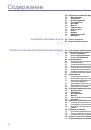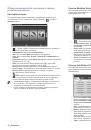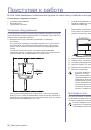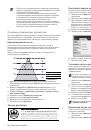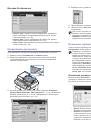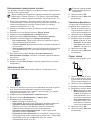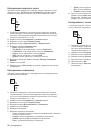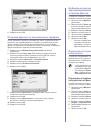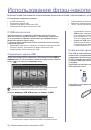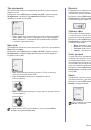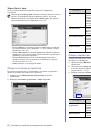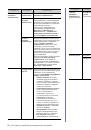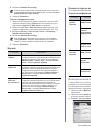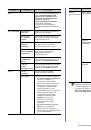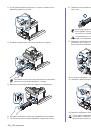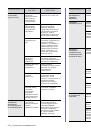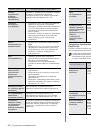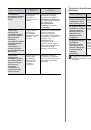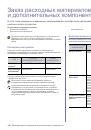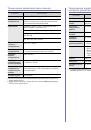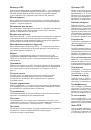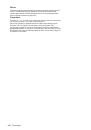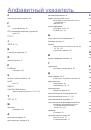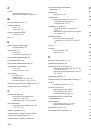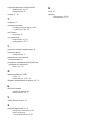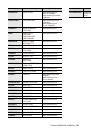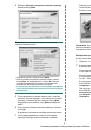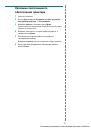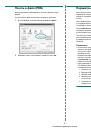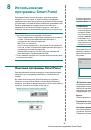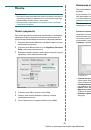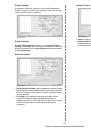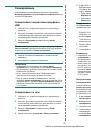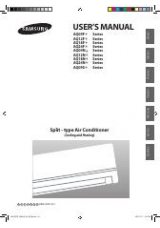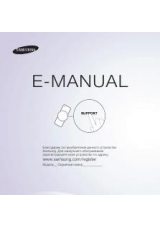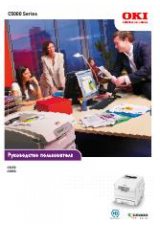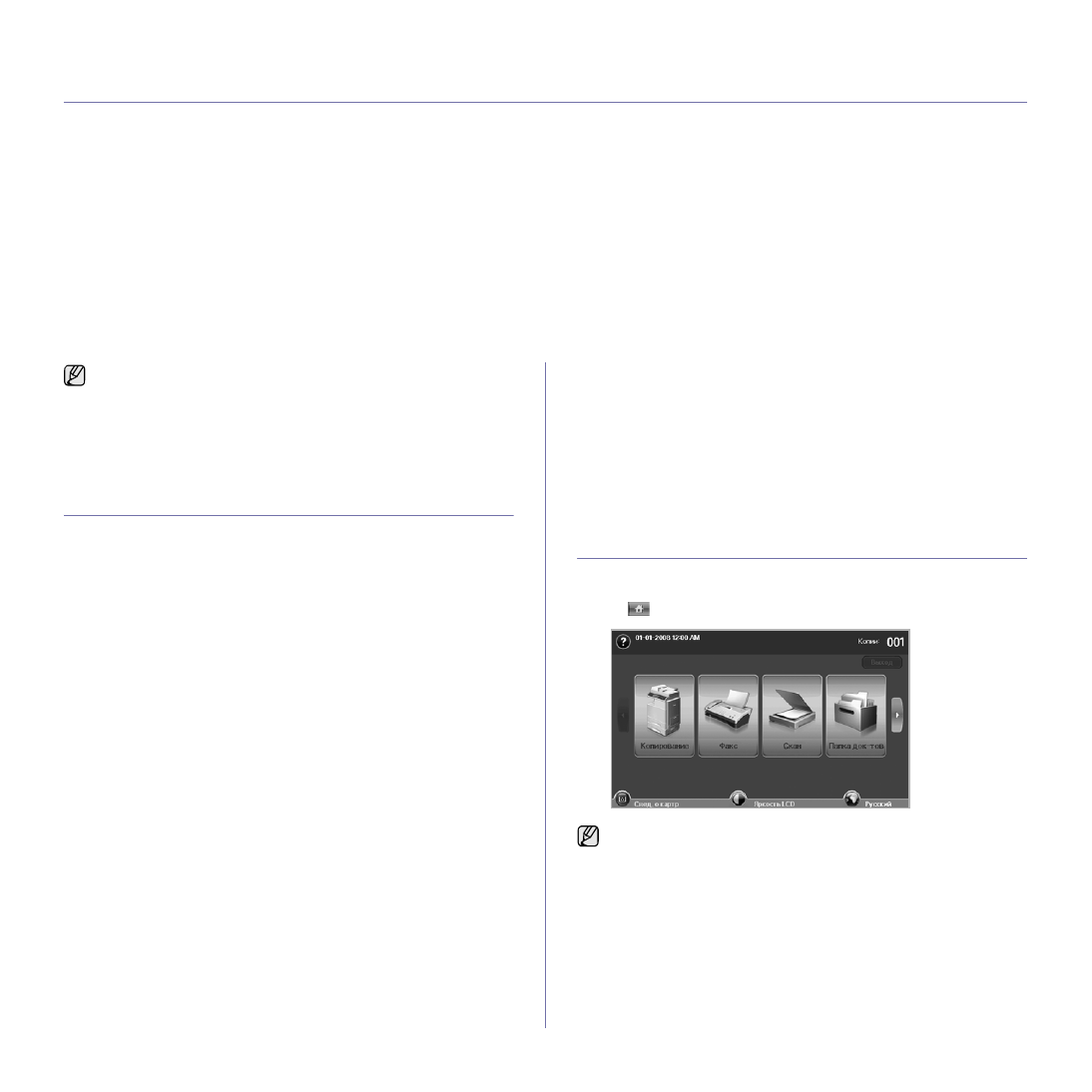
Сканирование
_ 51
Сканирование
Сканирование
с
помощью
данного
устройства
позволяет
преобразовать
изображения
и
текст
в
цифровые
файлы
,
которые
можно
сохранить
на
компьютере
.
После
этого
эти
файлы
можно
будет
отправлять
по
факсу
и
электронной
почте
,
загружать
их
на
сайт
или
использовать
для
создания
проектов
,
которые
можно
распечатать
.
В
этой
главе
описывается
процедура
сканирования
и
различные
способы
отправки
сканированных
файлов
в
места
назначения
.
В
главу
входят
следующие
разделы
:
•
•
•
•
•
•
Основные
операции
сканирования
Процесс
сканирования
позволяет
переводить
«
твердые
»
оригинальные
документы
в
цифровые
файлы
.
Существует
два
способа
сканирования
документов
.
Один
предполагает
прямое
подключение
устройства
к
компьютеру
через
кабель
USB,
а
другой
основывается
на
применении
комплекта
сетевого
сканирования
,
который
поддерживает
сканирование
и
отправку
отсканированных
документов
на
указанный
узел
сети
.
•
Диспетчер
сканирования
и
работы
с
факсимильными
сообщениями
2:
Нужно
просто
подойти
к
устройству
с
оригиналами
и
отсканировать
их
с
панели
управления
.
После
этого
данные
сканирования
будут
сохранены
на
подключенных
к
устройству
компьютерах
в
папке
Мои
документы
.
Приложение
Диспетчер
сканирования
и
работы
с
факсимильными
сообщениями
2
автоматически
устанавливается
на
компьютер
в
ходе
полной
установки
с
идущего
в
комплекте
компакт
—
диска
.
Данная
функция
может
использоваться
через
локальное
или
сетевое
соединение
(
•
TWAIN:
TWAIN
является
приложением
для
обработки
изображений
по
умолчанию
.
При
сканировании
изображения
запускается
выбранное
приложение
,
что
позволяет
управлять
процессом
сканирования
.
См
.
раздел
«
Программное
обеспечение
».
Данная
функция
может
использоваться
через
локальное
или
сетевое
соединение
.
См
.
раздел
«
Программное
обеспечение
».
•
WIA:
WIA
означает
Windows Images Acquisition (
Служба
загрузки
изображений
).
Для
использования
этой
функции
ваш
компьютер
должен
быть
подключен
непосредственно
к
устройству
с
помощью
USB-
кабеля
.
См
.
раздел
«
Программное
обеспечение
».
•
Эл
.
почта
:
Отсканированное
изображение
можно
отправить
в качестве
вложения
в
сообщение
электронной
почты
. 54).
•
FTP:
Отсканированное
изображение
можно
загрузить
на
FTP-
сервер
(
•
SMB:
Отсканированное
изображение
можно
отправить
в
общую
папку
на
SMB-
сервере
Содержание
экрана
Скан
Для
вызова
функции
сканирования
нажмите
кнопку
Скан
на
главном
экране
.
Если
на
дисплее
отображается
другое
меню
,
нажмите
кнопку
(
)
для
перехода
к
главному
экрану
.
Максимальное
разрешение
зависит
от
различных
факторов
,
в
том
числе
от
быстродействия
компьютера
,
свободного
места
на
диске
,
памяти
,
размеров
сканируемого
изображения
и
заданной
разрядности
сканирования
.
Поэтому
некоторые
значения
разрешения
(
особенно
наиболее
высокие
)
могут
быть
недоступны
при
определенных
характеристиках
системы
и
сканируемого
изображения
.
Если
на
экране
появляется
запрос
на
ввод
ИД
аут
.
и
Пароль
,
значит
,
сетевой
администратор
настроил
аутентификацию
через
SyncThru Web Service
(